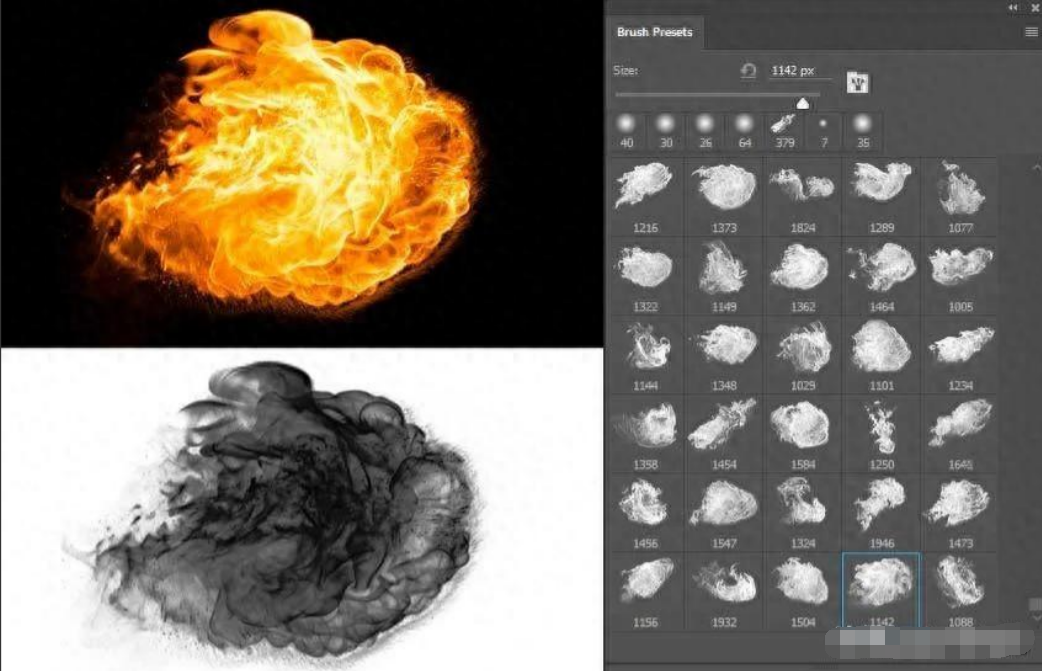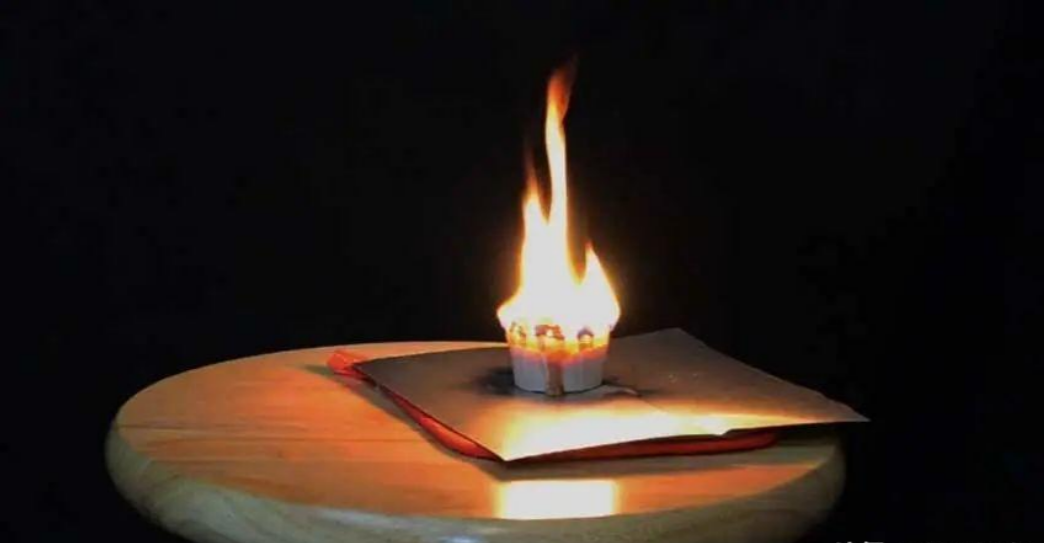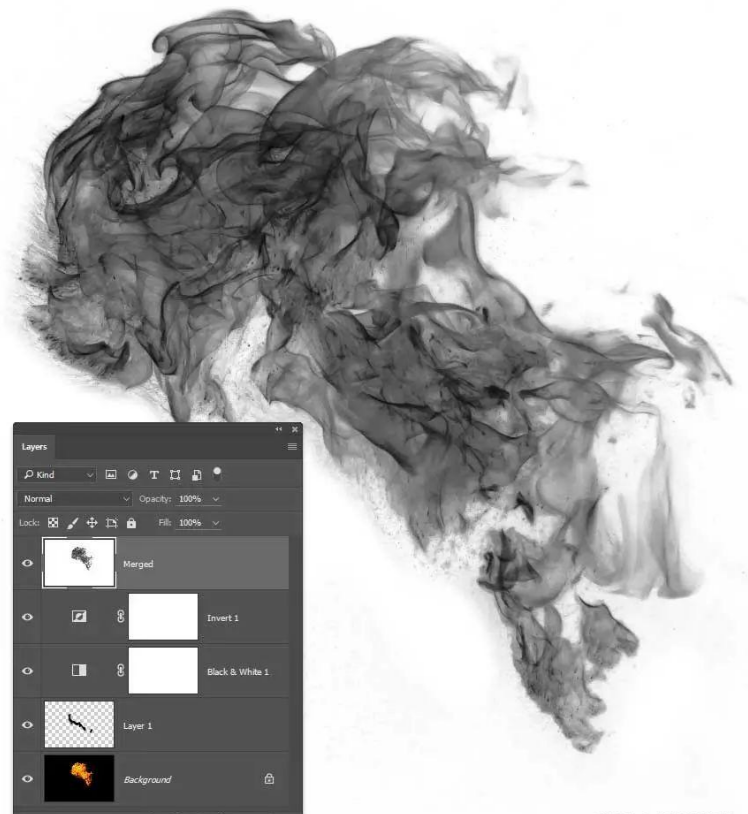使用快速而轻快的笔触,模仿真实的火焰动态。可以使用不同大小和形状的笔刷,在画布上绘制多个火焰轮廓。
大家有时间可以自己动手试试哈。
1. 材料
制作自己的火球的材料出奇的简单且易于获得。
第2步
从卡片纸上切下四分之一页,然后将其松散地卷成漏斗状。然后使用胶带将漏斗连接到乙烯管的一端。
2.投下火球
安全警告!这将产生真实的,真实的火灾。它会燃烧或点燃易燃物体。请注意!在通风良好且周围环境耐火甚至更好的环境中执行该技术。始终在附近放置灭火器,以防万一!
第1步
将蜡烛放在深色背景前的不易燃表面上。只要在木凳上放一小片金属就可以了。点燃蜡烛,使它起强而持久的火焰。
第2步
将一些粉末状的咖啡奶精倒入漏斗中(约2-3大汤匙),然后小心地将漏斗靠近火焰,指向火焰。吹入试管的另一侧,以便将奶精射入火焰中。粉末云将点燃并产生火球!
3.捕获火球
现在,我们感觉自己就像是一个能够发射火球的向导,让我们讨论如何以数字方式捕获烟火。
第1步
确保您正在使用的区域的环境光很少。火球应该是主要的光源。保持背景暗淡纯净;有时,可能需要将奶精中的油渍擦掉。我发现,如果将相机放在三脚架上并且焦点已经设置在烛光上,则生成的图像效果最佳。(完全可以用手机替代)
第2步
您将需要一名助手,因为一个人需要操作相机,而另一个人则需要创建火球。
对于相机设置,以连续模式拍摄以捕获尽可能多的火球帧非常重要。然后,快门速度对于捕获清晰,清晰的火球图像至关重要。如果快门速度太慢,图像将显得模糊。因此,请在调整光圈和ISO时使用尽可能快的快门速度,以补偿任何照明问题。在这些照片中,我使用了以下设置:
F档:f / 4.5
快门速度:1/2500秒
ISO:800
4.创建画笔
尽管拥有精美精美的火球照片令人满足,但真正的价值在于将其转换为数字资源,例如Photoshop笔刷。这样,它们就可以轻松地用于数字艺术品中。
第1步
在Photoshop中打开其中一张火球照片,然后转到“ 图像”>“调整”>“色阶”。您要确保背景尽可能暗,因此将最左边的滑块向右拖动,直到背景完全变成黑色。
第2步
使用“ 图层”>“新建”>“图层”(Shift-Ctrl-N)添加一个新图层,并使用带有“ 软圆形”笔尖和“ 黑色”前景色的画笔工具(B)。涂上任何分散注意力的奶精颗粒或可见的背景元素。
第3步
添加一个黑白调整层。如果火球的内部对比度太大,并且灰色色调显得过于分离,则打开“ 属性”面板,并调整“ 黄色”和“ 红色”滑块,直到灰色条纹平滑为止。
第4步
Photoshop将笔刷读为黑色代表正,所以我们的火球必须是白色背景下的深色。这与当前情况相反,因此添加一个“ 逆向调整”层。然后,在进入图层> 合并可见图层的同时,按住Alt键,在堆栈顶部创建一个合并层。
第5步
通过转到编辑>定义画笔预设来创建画笔。给画笔起个名字,然后按OK。然后,画笔将在“ 画笔预设”列表的底部可用。
至此就完成了,然后就可以用于自己的创作了。
以上就是今天的内容,关注【修仙日志】官网,每天分享不同的设计技巧!